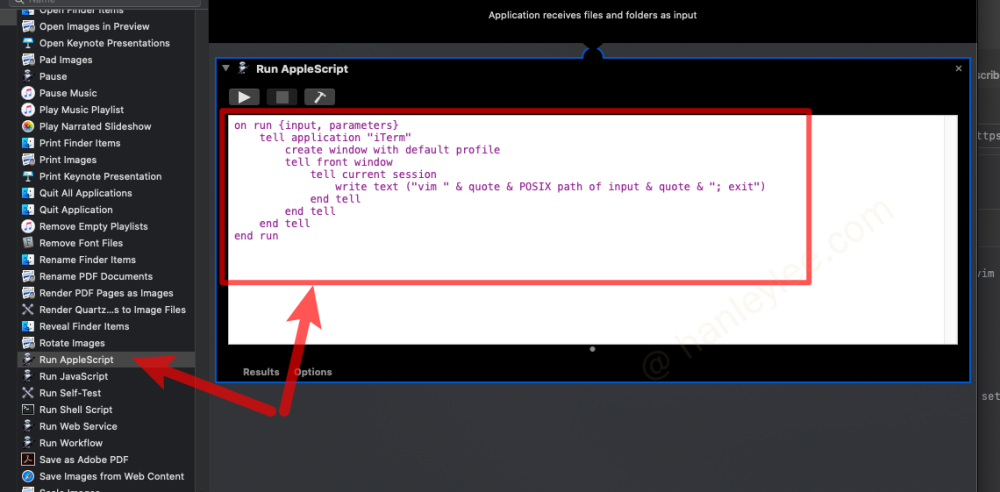使用 Automator 将终端 vim 作为默认文本编辑器
如果在 Mac 上经常使用 vim, 并且不希望使用 MacVim 打破 vim 与终端的一体性的话, 可以通过 Automator 设置终端的 vim 作为默认文本编辑器. 这样就不用只能通过在终端里输入 vim <filename> 来打开文件了

操作流程
- 启动
Automator, 选择Application打开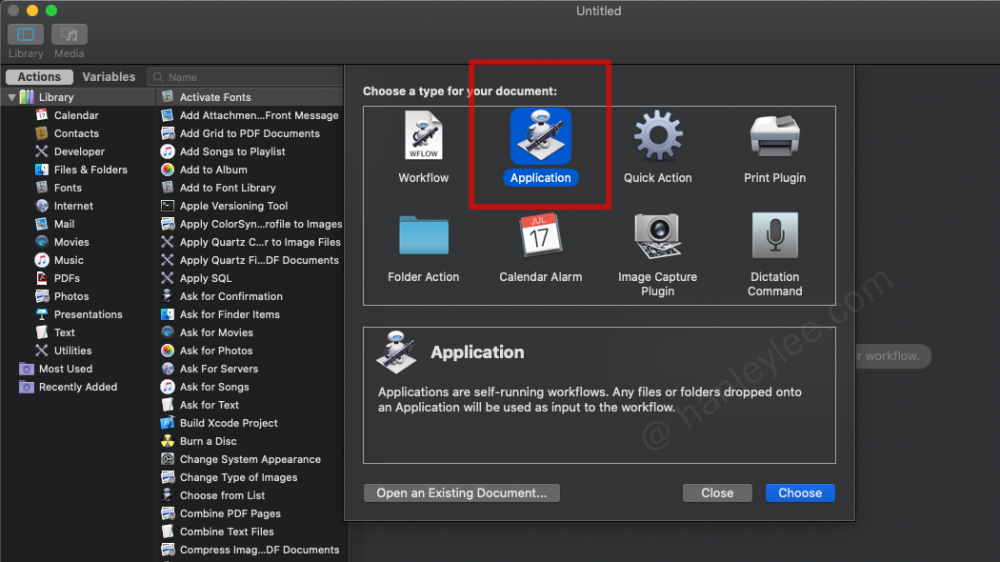
从左侧找到
Run AppleScript选项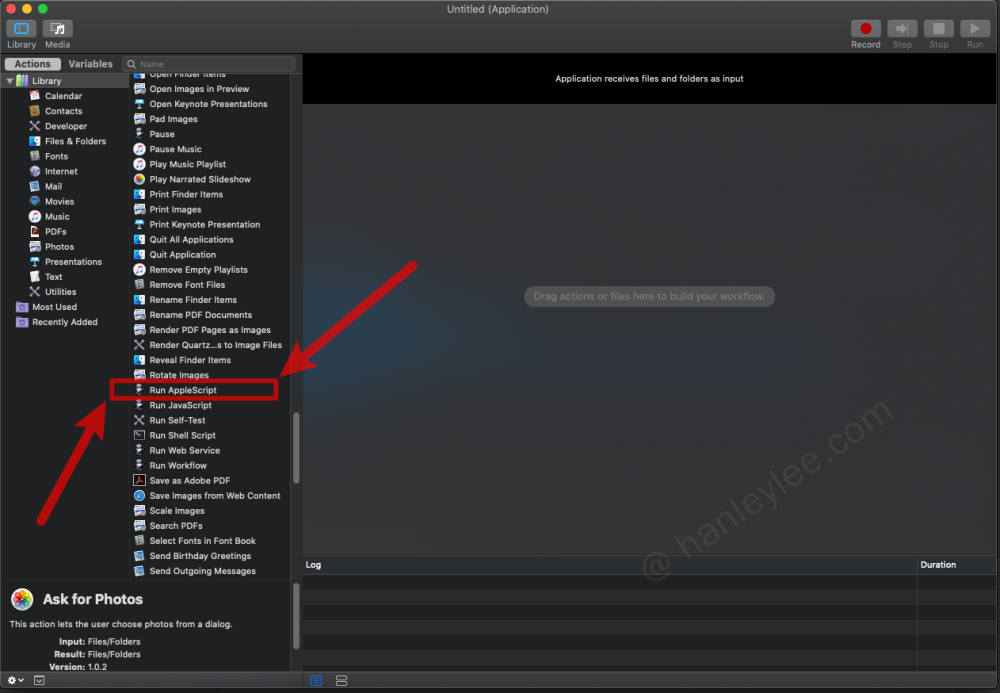
双击
Run AppleScript按钮将其添加进入文件, 将如下代码复制进入框内bashon run {input, parameters} tell application "iTerm" create window with default profile tell front window tell current session write text ("vim " & quote & POSIX path of input & quote & "; exit") end tell end tell end tell end run // 者利用的是 iTerm, 可根据需要改成 Terminal 或其他终端结果如下:
- 使用⌘ S 保存文件, 文件名格式为*.app, 你可以取名为 iVim 或任意你喜欢的.
最后, 找出一个任意你希望用 iTerm 的 Vim 打开的文件类型, 右键
Get Info, 在打开类型中选择刚刚创建的 iVim.app(如果寻找比较困难的话可以用图示办法, 显示全部再搜索进行选取)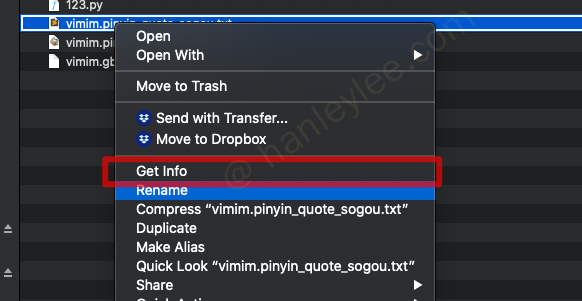
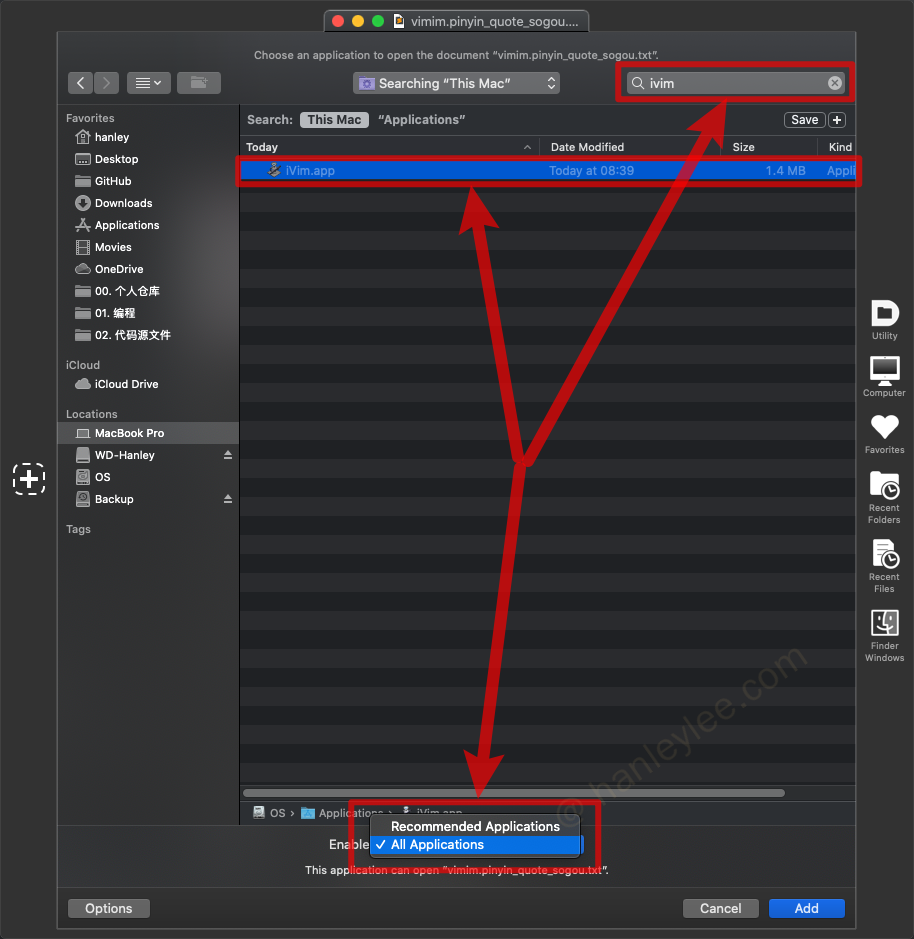
最后, 在文件信息界面选择
Change All, 之后在你双击此类型的任意文件后就会自动打开 iTerm 进入 Vim 编辑模式了. 赶快去试试吧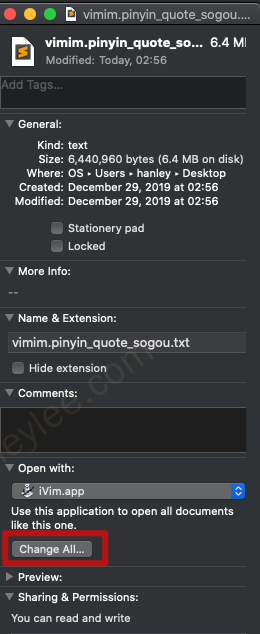
参考: GitHub
本博客文章采用 CC 4.0 协议,转载需注明出处和作者。